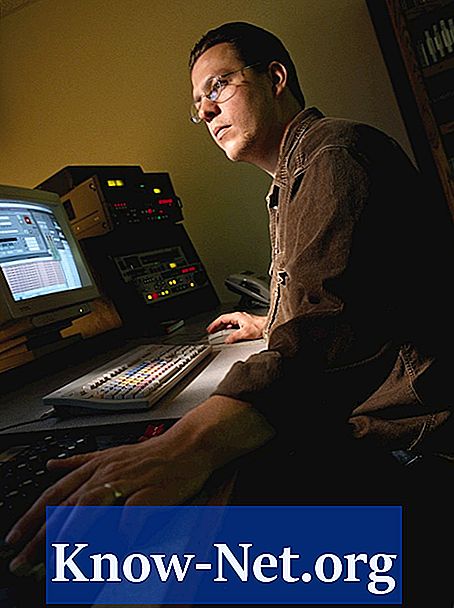
תוֹכֶן
- הוראות
- חיבור ה- QIP 7216-1 DVR למחשב
- הגדר את Windows Movie Maker כדי ללכוד וידאו
- שכפל וידאו מ QIP 7216-1 DVR למחשב
- מה שאתה צריך
אלא אם כן תכונה זו נתמכת על ידי ספק השירות שלך DVR, העברת קטעי וידאו מ DVR למחשב היא לא עניין של העברת הקובץ למחשב. השיטה הנפוצה ביותר של גיבוי קטעי וידאו נרשם על DVR למחשב היא להעתיק את קטעי וידאו למחשב. ניתן להשתמש במחשב כמכשיר להקלטת וידאו, כגון קלטת הווידאו. מוטורולה QIP 7216-1 הוא DVR High Definition. עם זאת, בעת העתקת סרטונים עם מכשיר זה, תשתמש באפשרות ברירת המחדל להגדרת המכשיר.
הוראות

-
הכנס את תקליטור התוכנית המצורף לכרטיס לכידת הווידאו לתוך המחשב. אשף התקנת התוכנית צריך להתחיל באופן אוטומטי. בצע את ההוראות של האשף כדי להתקין את תוכנית לכידת הווידאו במחשב. אתה צריך להתקין את התוכנית רק פעם אחת. לאחר ההתקנה הראשונית, אין צורך לבצע את השלב הזה שוב.
-
הכנס קצה אחד של כבל הווידיאו המורכב (הידוע גם בכבל A / V הצהוב) לתוך השקע הצהוב שכותרתו "Video out" בצד האחורי של ה- DVR. חבר את הקצה השני של הכבל למחבר ה- A / V הצהוב בכרטיס לכידת הווידאו.
-
חבר את ה - RCA השמע הלבן, הממוקם בקצה אחד של כבל ה - Y סטריאו, למחבר A / V OUT שכותרתו "Audio Left" בצד האחורי של ה - DVR. חבר את תקע השמע האדום של RCA לאדום A / V OUT שכותרתו "Audio Right" בצד האחורי של ה - DVR.
-
חבר את תקע הסטריאו, הממוקם בקצה השני של כבל Y סטריאו, למחבר סטריאו "קו In" (כחול) בגב המחשב.
חיבור ה- QIP 7216-1 DVR למחשב
-
לחץ על "התחל", הקלד "Windows Movie Maker" בתיבת החיפוש ולחץ על "Enter" כדי לטעון את היישום Windows Movie Maker.
-
פתח את התפריט "Movie Maker" (לחץ על החץ מעט כלפי מטה, הממוקם בפינה השמאלית העליונה של חלון Windows Movie Maker). לחץ על "ייבוא ממכשיר" כדי להפעיל את אשף לכידת הווידאו. אם התיבה "תמונות וסרטוני וידאו יובאו לתוך גלריית התמונות של Windows Live" מופיעה, לחץ על "אישור".
-
בחר את כרטיס הווידאו מרשימת המכשירים. לחץ על "ייבוא".
-
תן שם לקובץ. בחר באפשרות "ייבוא חלקים מהסרטון לייבוא". בחירה זו תאפשר לך לשלוט באופן ידני כאשר ההקלטה מתחילה. לחץ על "הבא". בהתרעה אחרונה זו, עיין בחלון התצוגה המקדימה בצד ימין של התיבה, בחלון זה אתה צריך לראות מה זה מראה על DVR.
הגדר את Windows Movie Maker כדי ללכוד וידאו
-
פתח את תפריט רשימת ההשמעה של DVR.
-
השתמש בלחצני החצים בשלט הרחוק כדי להדגיש את התוכנית הראשונה שברצונך להעביר למחשב, ולאחר מכן לחץ על "אישור" כדי לבחור בה.
-
לחץ על הלחצן 'ייבוא' ב- Windows Movie Maker. בחר באפשרות "Play" (הקלטה) על מנת להתחיל לצלם את הווידאו DVR למחשב. כאשר תסיים לנגן את הווידאו DVR, לחץ על "עצור" ב - Windows Live Movie Maker.
-
לחץ על "סיום". קובץ הווידאו החדש יישמר בתיקיה "הסרטונים שלי".
שכפל וידאו מ QIP 7216-1 DVR למחשב
מה שאתה צריך
- כרטיס לכידת וידאו חיצוני
- Composite כבל וידאו
- 3.5mm זכר זכר סטריאו זכר ל RCA זכר
- יוצר הסרטים של Windows Live


